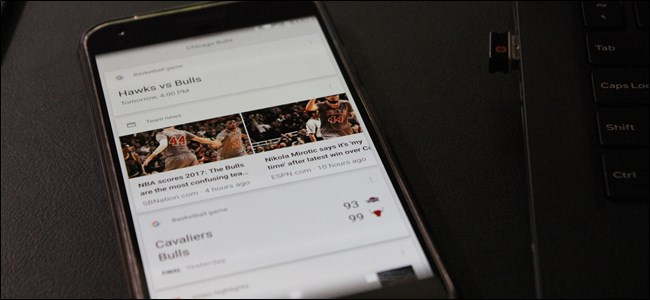
Google Assistant, originalmente una función exclusiva de Pixel, ahora se ha abierto camino a casi todos los dispositivos Android. Como resultado, es más difícil llegar a Now, ya que el Asistente ha secuestrado la acción predeterminada.
Si eres como yo, sin embargo, todavía se utiliza Google Now mucho . Afortunadamente, hay varias formas de volver fácilmente a Now, todo sin interferir con el Asistente. Hagamos esto.
Opción uno: simplemente abra la aplicación de Google
Sí, eso es todo: la aplicación de Google que ya está instalada en su teléfono es en realidad lo mismo que Google Now; para todos los efectos, son lo mismo.

Así que abre la bandeja de aplicaciones y busca la aplicación de Google. Abrelo. Hecho.
Opción dos: Dígale al Asistente que abra la aplicación de Google
Es cierto que esta es una solución extraña, pero una solución no obstante. Cuando mantenga presionado el botón de inicio para activar al Asistente, solo diga «Abrir la aplicación de Google».
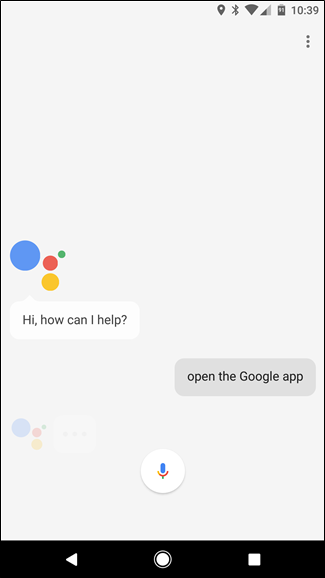
Bam, la aplicación de Google y, por extensión, Google Now, está ahí.
Opción tres: usar una acción personalizada en Nova Launcher
Dado que Google Now Launcher está muriendo , eso lo elimina de la lista de formas recomendadas para acceder fácilmente a Google Now. Afortunadamente, puede configurar fácilmente una acción personalizada en Nova Launcher, nuestro lanzador de Android favorito aquí en How-To Geek, para acceder rápida y fácilmente a Now directamente desde su pantalla de inicio.
Continúe y abra el menú Configuración de Nova; lo encontrará en el cajón de la aplicación.

Formulario aquí, desplácese hacia abajo hasta Gestos y entradas.

Para obtener una experiencia similar a la forma en que funcionaban las cosas antes del Asistente (o en Google Now Launcher), vamos a cambiar la opción superior: Botón de inicio.
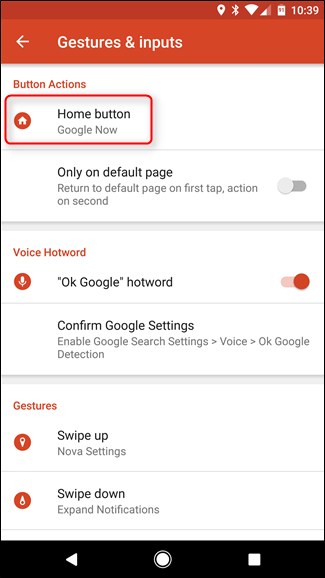
Haga clic en eso, que abrirá un conjunto de opciones que se pueden asignar al botón de inicio. Desplácese hacia abajo hasta Google Now y tóquelo.
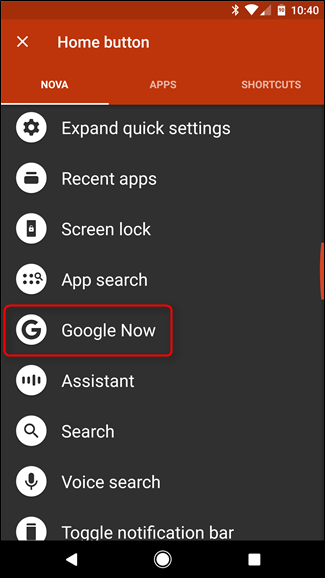
Ahora, cuando ya esté en las pantallas de inicio, se abrirá ahora un toque rápido del botón de inicio. Pan comido.
This one is easily my favorite solution, because it makes the most sense: it’s simple, intuitive, and just stays out of the way. Plus, you can still easily access Assistant by long-pressing the home button, so they don’t interfere with each other.


